
DiskDigger est-il l'outil qu'il vous faut ? Analyse approfondie de DiskDigger

À l'ère du numérique, les pertes de données sont fréquentes, qu'elles soient dues à une suppression accidentelle, une panne matérielle ou un plantage système , rendant la récupération des données perdues d'autant plus cruciale. Pour pallier ces problèmes, une multitude de logiciels de récupération de données ont vu le jour, DiskDigger se distinguant comme un outil très réputé. Cet article propose une analyse détaillée de DiskDigger et recommande un logiciel alternatif encore plus performant.
Avant de nous plonger dans notre analyse approfondie de DiskDigger, commençons par les bases : qu’est-ce que cet outil exactement ? Quels sont son positionnement principal et ses objectifs de conception initiaux ? Forts de ces questions, poursuivons notre lecture.
DiskDigger est un outil de récupération de données dédié, conçu spécifiquement pour récupérer les fichiers supprimés. Compatible avec divers appareils tels que les téléphones et tablettes Android , ainsi que les systèmes d'exploitation Windows et Linux, il permet de restaurer un large éventail de types de fichiers, notamment les photos, les vidéos, les documents et même les données de périphériques de stockage formatés.
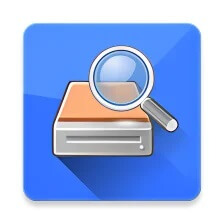
DiskDigger prend en charge la récupération de presque tous les types de fichiers, y compris les formats d'image tels que JPG, PNG et GIF ; les formats vidéo tels que MP4, AVI et MOV ; les formats audio tels que MP3 et WAV ; et les formats de documents tels que TXT, DOC et PDF.
Le logiciel possède une interface claire et intuitive, permettant même aux utilisateurs novices de le prendre en main rapidement. Il suffit de sélectionner le mode d'analyse et de lancer l'analyse pour commencer la récupération des données perdues.
DiskDigger propose à la fois « Dig Deep » pour une récupération rapide des fichiers récemment supprimés et « Dig Deeper » pour récupérer des données à partir de couches plus profondes.
Avant la récupération, les utilisateurs peuvent prévisualiser les fichiers analysés et restaurer sélectivement uniquement ce qui est nécessaire.
Bien que DiskDigger puisse récupérer efficacement des données dans certains cas, son taux de réussite varie en fonction des spécificités de l'appareil et de la nature de la perte de données, ne garantissant pas un taux de récupération de 100 %.
La version gratuite de DiskDigger offre des fonctionnalités limitées, ne permettant que la récupération de photos et de vidéos et ne prenant pas en charge tous les périphériques.
Comparée aux logiciels plus modernes, l'interface de DiskDigger paraît quelque peu dépassée, ce qui nuit à l'expérience utilisateur globale.
DiskDigger est compatible avec les appareils Android , Windows et Linux. Cependant, il n'est actuellement pas compatible avec iOS .
DiskDigger permet effectivement aux utilisateurs de récupérer des fichiers perdus, notamment des photos et des vidéos. Voici les étapes précises pour récupérer des données à l'aide de DiskDigger :
Étape 1. Téléchargez et installez DiskDigger
Commencez par télécharger DiskDigger depuis son site officiel ou le Google Play Store, puis suivez les instructions pour l'installer sur votre appareil Android . Si vous utilisez Windows ou Linux, téléchargez la version du logiciel correspondant à votre système d'exploitation.
Étape 2. Choisissez un mode de numérisation
À l'ouverture de DiskDigger, deux options s'offrent à vous : « Analyse de base » et « Analyse complète ». Le mode d'analyse complète nécessite le rootage de votre téléphone Android .
Sélectionnez le mode de numérisation souhaité et cliquez sur « NUMÉRISATION PHOTO DE BASE STRATÉGIQUE » ou « NUMÉRISATION COMPLÈTE » pour lancer le processus de numérisation.
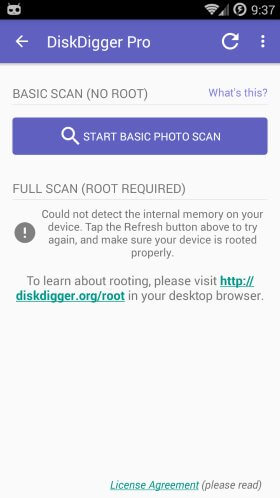
Étape 3. Sélectionnez l'emplacement de numérisation
Sur les appareils Android , DiskDigger analyse automatiquement toutes les partitions de la mémoire. Sous Windows ou Linux, sélectionnez manuellement la partition ou le lecteur à analyser. Une fois l'emplacement choisi, cliquez sur le bouton « Analyser » pour lancer l'analyse.
Étape 4. Prévisualiser et sélectionner les fichiers
Une fois l'analyse terminée, DiskDigger affiche tous les fichiers récupérables. Prévisualisez-les à l'aide de vignettes ou de noms, puis sélectionnez ceux que vous souhaitez restaurer. Pour les photos et les vidéos, vous pouvez également consulter des informations détaillées afin de vérifier qu'il s'agit bien du contenu souhaité.

Étape 5. Restaurer et sauvegarder les fichiers
Après avoir sélectionné vos fichiers, cliquez sur le bouton « RÉCUPÉRER ». DiskDigger vous proposera alors de choisir une méthode d'enregistrement des fichiers récupérés : dans une application, sur un périphérique ou par FTP. Une fois votre choix effectué, cliquez sur « OK » pour finaliser la récupération.
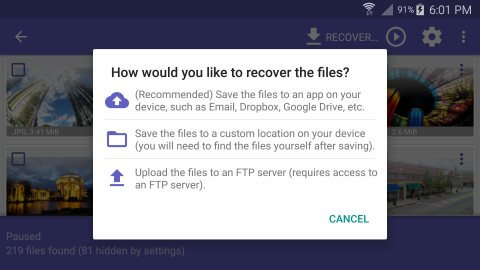
DiskDigger propose deux versions : une version gratuite et une version Pro. La version gratuite permet uniquement la récupération de photos et de vidéos et est compatible uniquement avec les appareils Android . Pour récupérer d'autres types de données ou utiliser le logiciel sur un système Windows , il est nécessaire d'acquérir la version Pro. Cette dernière coûte 14,99 $ par appareil et offre un plus large éventail de fonctionnalités de récupération de données ainsi que des modes d'analyse plus approfondis.
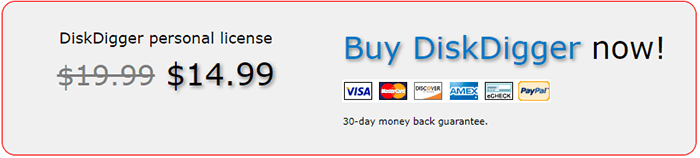
Qu'est-ce qui est mieux que DiskDigger ? Si DiskDigger se distingue par ses performances en matière de récupération de données, Coolmuster Lab.Fone for Android représente une alternative de choix pour ceux qui recherchent un logiciel de récupération de données plus complet et puissant. Ce logiciel, également spécialisé dans la récupération de données Android , prend en charge la récupération de différents types de données depuis la mémoire interne et les cartes mémoire externes des téléphones mobiles. Comparé à DiskDigger, Coolmuster Lab.Fone for Android offre une interface utilisateur plus intuitive et des instructions de récupération plus détaillées, le rendant ainsi accessible aux utilisateurs moins technophiles.
Principales caractéristiques de Coolmuster Lab.Fone for Android
Comment récupérer des données Android supprimées avec Coolmuster Lab.Fone for Android ?
01 Après avoir téléchargé et installé le programme sur votre ordinateur, lancez-le.
Utilisez un câble USB pour connecter votre téléphone Android à l'ordinateur et activez le débogage USB sur votre Android . Vous accéderez ensuite à l'interface ci-dessous, où vous pourrez sélectionner les types de fichiers contenant ceux que vous souhaitez récupérer, puis cliquer sur « Suivant » pour continuer.

03 Vous pouvez désormais choisir le mode « Analyse rapide » ou « Analyse approfondie » pour analyser votre téléphone Android . Si vous souhaitez analyser tous les fichiers, vous devez rooter votre téléphone Android .

04 Après l'analyse, tous les fichiers existants et perdus seront regroupés dans les catégories correspondantes à gauche. Sélectionnez les données que vous souhaitez restaurer et cliquez sur le bouton « Récupérer » pour les enregistrer sur votre ordinateur en un seul clic. Si nécessaire, activez l'option « Afficher uniquement les éléments supprimés » pour visualiser uniquement les fichiers supprimés.

Guide vidéo
De manière générale, DiskDigger est un outil de récupération de données pratique et basique, idéal pour les utilisateurs qui ont besoin de récupérer rapidement des photos et des vidéos. Cependant, pour ceux qui recherchent des fonctionnalités de récupération plus complètes, notamment pour les données importantes, Coolmuster Lab.Fone for Android est sans aucun doute un meilleur choix. Si vous avez des questions ou des remarques à ce sujet, n'hésitez pas à laisser un message ci-dessous.
Articles connexes :
Comment récupérer des fichiers supprimés sur votre Android [100% fonctionnel]
Guide ultime pour récupérer des photos supprimées de l'appareil photo Android
Les 11 meilleurs logiciels de récupération de mémoire pour Android que vous devriez connaître
Vous cherchez une alternative à DiskDigger pour Android ? 6 applications à essayer





